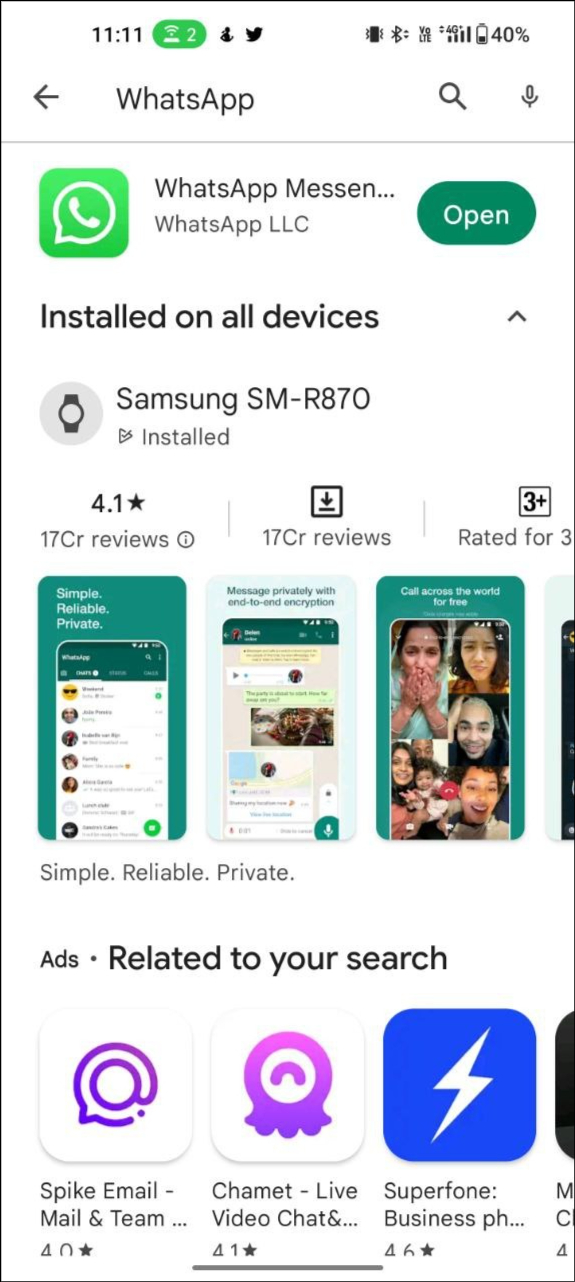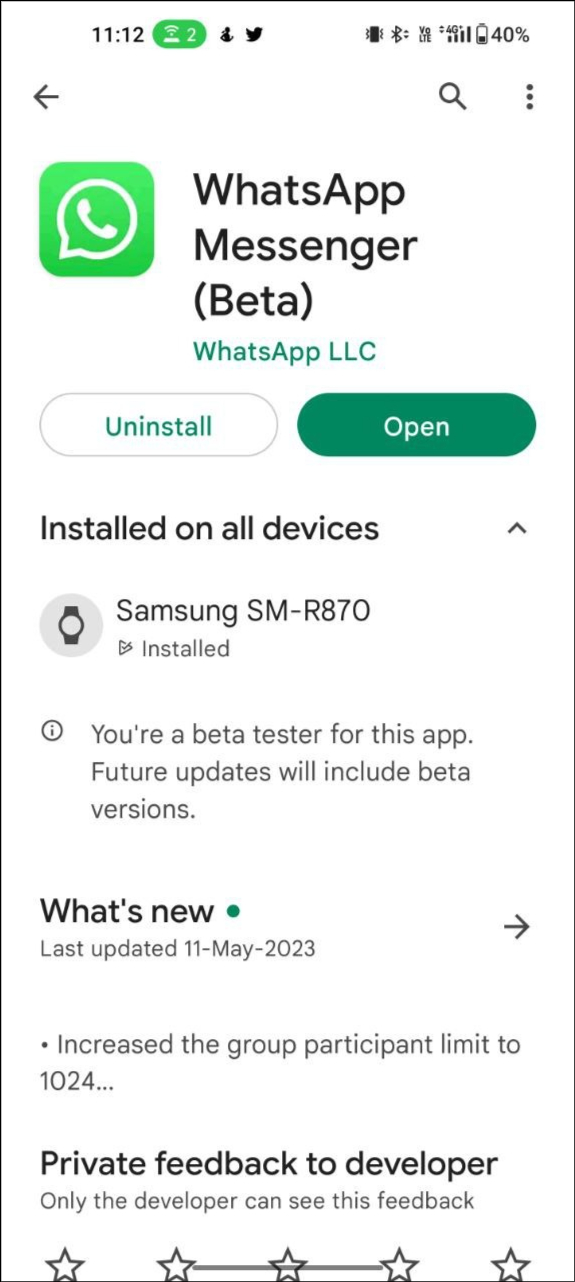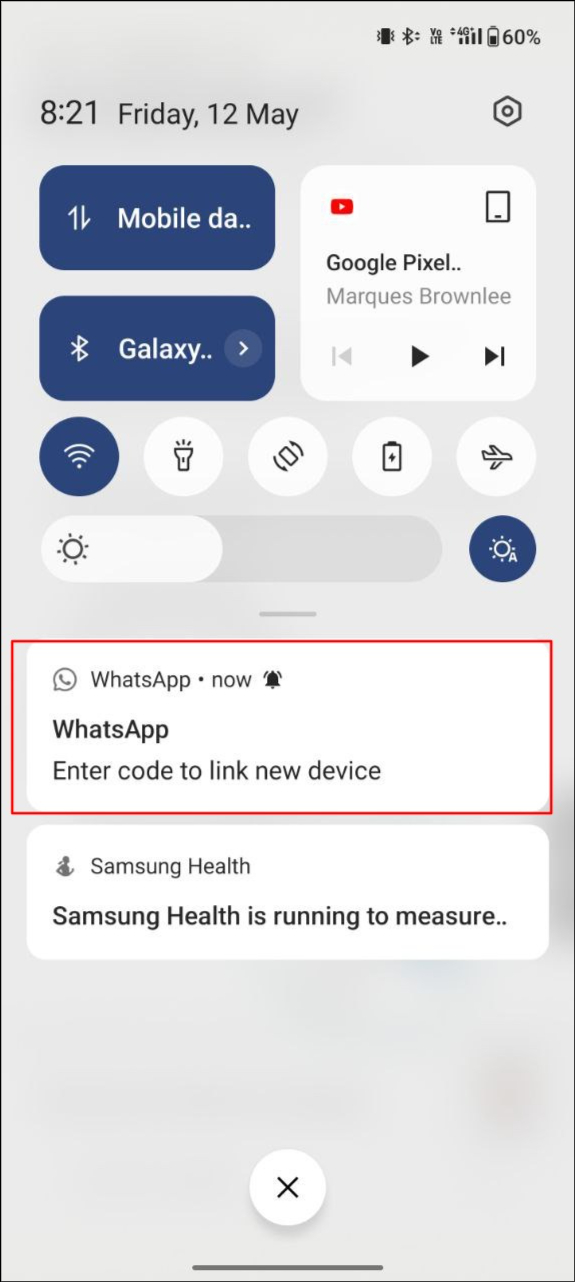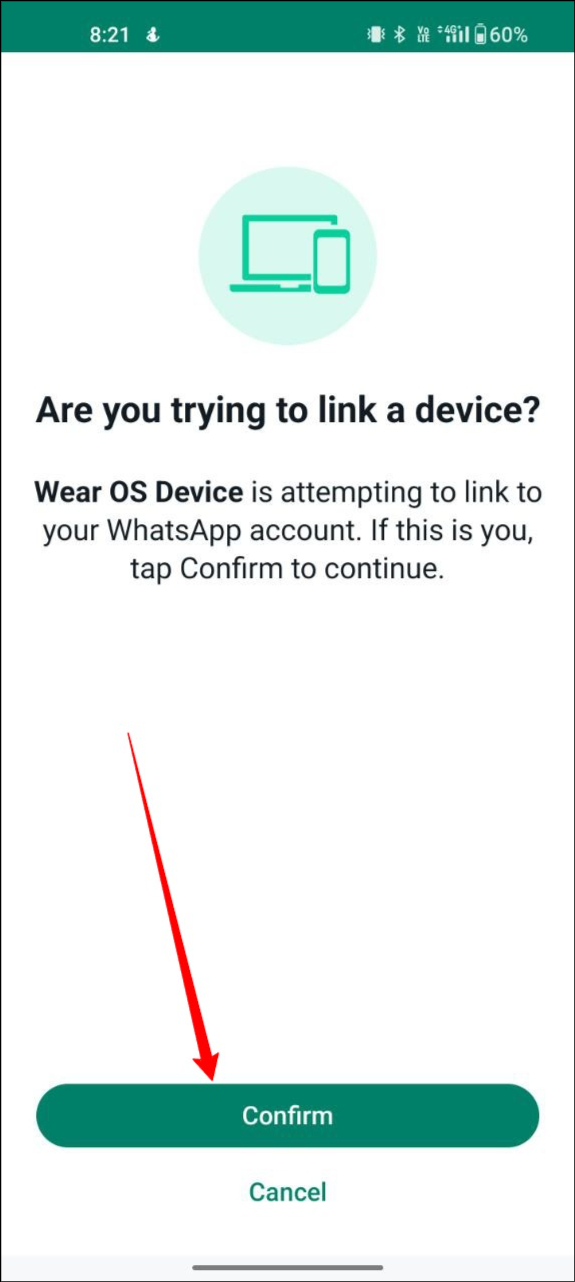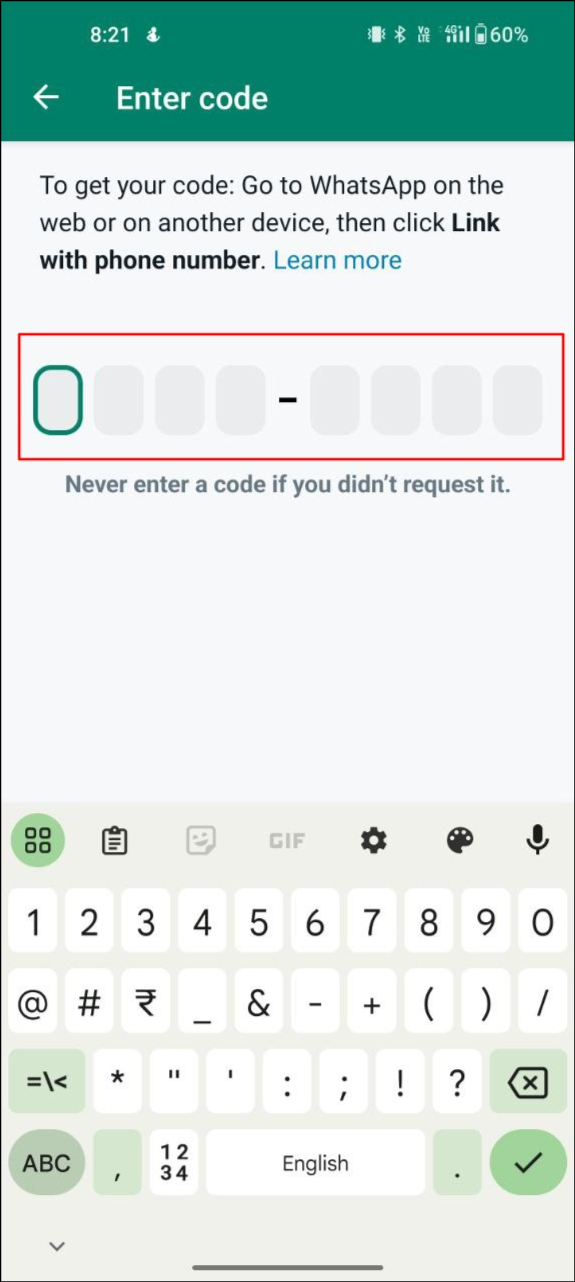Как настроить и использовать WhatsApp на умных часах WearOS
Опубликовано: 2023-05-16WhatsApp — самый популярный инструмент для общения, которым пользуются миллиарды людей по всему миру. Приложение уже доступно на большинстве платформ, таких как Android, iOS и Windows. Теперь приложение дебютирует в Google Wear OS, новой операционной системе, разработанной Google для часов Android.
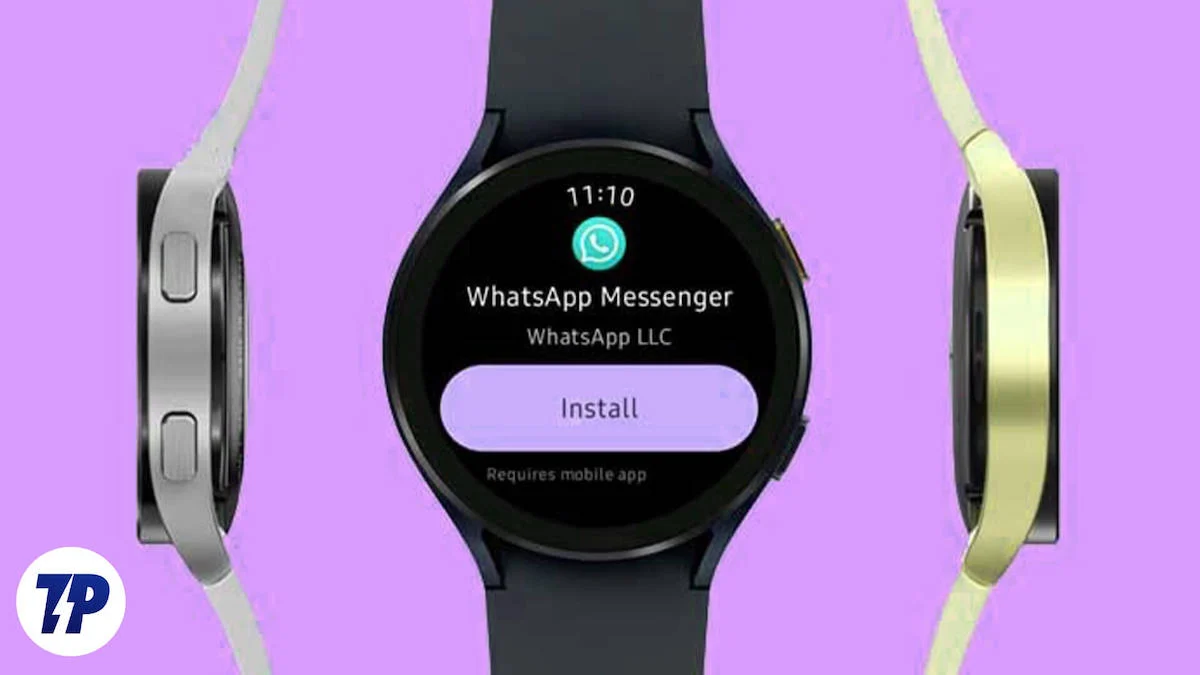
Новое приложение доступно как прямое родное приложение WhatsApp для Wear OS. Приложение в настоящее время находится в стадии бета-тестирования и доступно в последней бета-версии WhatsApp Android v2.23.10.10. Вы можете установить приложение прямо на смарт-часы и отправлять и получать сообщения прямо с запястья, не открывая смартфон.
Если вы ищете эту функциональность, это руководство для вас. В этом посте вы узнаете, как настроить WhatsApp на операционной системе Wear OS и как им пользоваться.
Оглавление
Как настроить и использовать WhatsApp на умных часах Android
В настоящее время родная версия приложения WhatsApp поддерживает только умные часы под управлением WearOS 3 и выше. К популярным устройствам относятся Samsung Galaxy Watch 4, Watch 5 и Google Pixel Watch.
Прежде чем вы сможете установить WhatsApp на свои умные часы, вам необходимо зарегистрироваться в бета-программе WhatsApp. Вы можете присоединиться к бета-тестированию WhatsApp, перейдя по этой ссылке. После посещения страницы нажмите «Присоединиться к бета-тестированию».
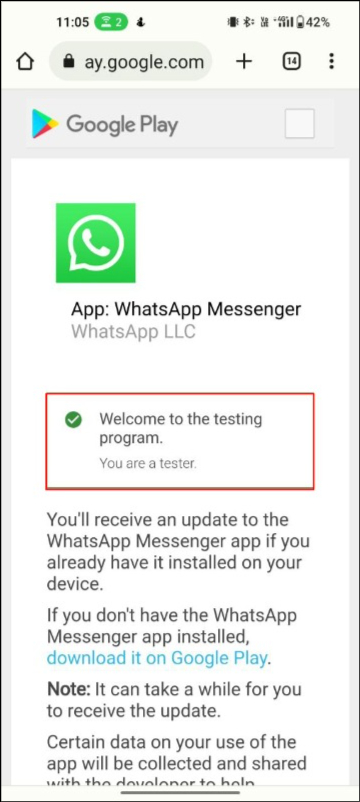
После входа в систему откройте приложение Google Play Store на своем смартфоне и найдите WhatsApp. Вы увидите вариант установки ОС приложения Companion Wear. Если вы его не видите, не волнуйтесь. Вы можете установить приложение WhatsApp на Wear OS разными способами.
Как установить приложение WhatsApp на WearOS
Как мы только что обсуждали, вы можете установить приложение двумя способами. Первый способ, который рекомендуется чаще всего, — загрузить приложение WhatsApp на WearOS с помощью смартфона. Сделать это:
- Откройте Google Play Store на своем смартфоне и найдите приложение WhatsApp. Убедитесь, что ваш смартфон подключен к умным часам WearOS, которые вы используете.
- Теперь выберите Whatsapp из списка приложений. На вкладке « Доступно на других устройствах » теперь вы увидите возможность установить версию приложения WearOS на свои умные часы. Если вы не видите эту опцию, следуйте второму методу, который мы описали ниже, чтобы установить WhatsApp прямо со своих умных часов.
- Нажмите « Установить », и на ваших умных часах начнется установка.
- После успешной установки вы увидите Whatsapp на своих умных часах WearOS.
Другой способ — установить приложение WhatsApp прямо со смарт-часов.
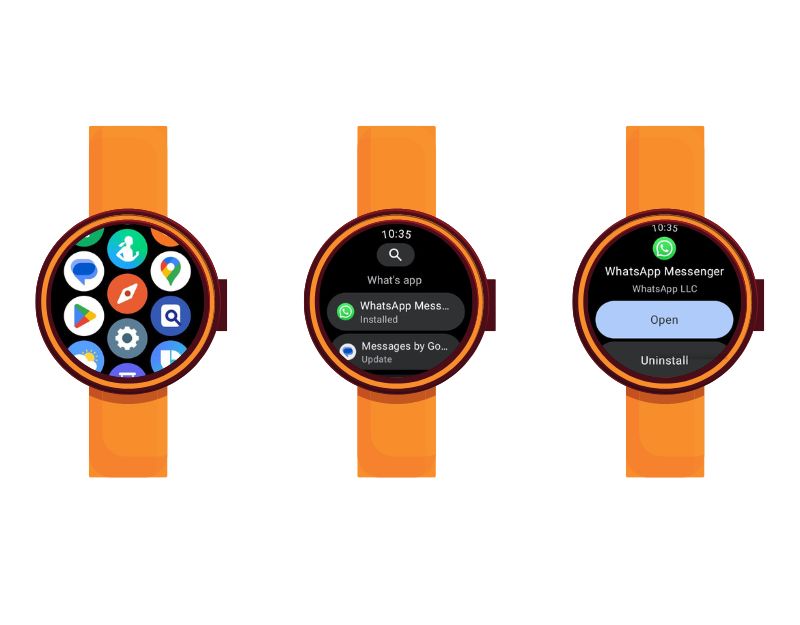
- Подключите свои умные часы к Wi-Fi или, если вы используете сотовую версию, к Интернету.
- Откройте Play Store на своих умных часах. Вы можете провести вверх от главного экрана, чтобы получить доступ к списку приложений на ваших умных часах. Найдите Play Маркет и откройте его.
- Теперь найдите приложения WhatsApp в строке поиска.
- Теперь нажмите «Установить» . Это займет некоторое время, в зависимости от ваших умных часов.
Как настроить WhatsApp на смарт-часах WearOS
- Откройте смарт-часы и проведите пальцем вверх, чтобы увидеть полный список приложений, найдите Whatsapp и коснитесь его.
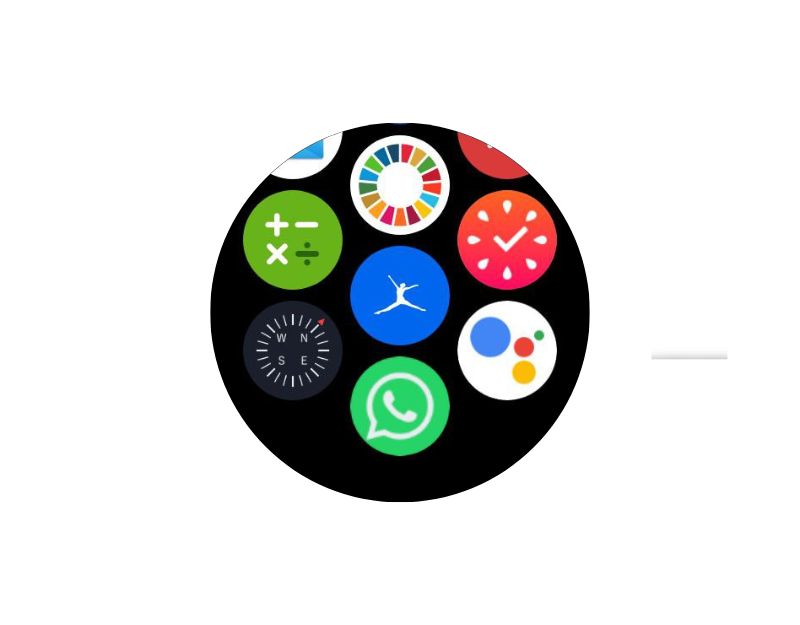
- Приложение отобразит код на ваших умных часах, и вы получите уведомление на свой смартфон о подключении к новому устройству.

- Нажмите на уведомление, нажмите кнопку «Подтвердить» и введите код, отображаемый на ваших умных часах.
- Кроме того, вы также можете связать свои умные часы через WhatsApp, щелкнув трехточечное меню, а затем «Связанные устройства». Теперь нажмите «Привязать устройство» и выберите «Использовать мобильные данные» . Если вы находитесь в мобильной сети, вместо этого нажмите «Привязать номер телефона» ниже и введите код, отображаемый на ваших умных часах.
- После успешного ввода кода загрузка всех чатов в приложение Whatsapp на Wear OS может занять некоторое время, в зависимости от скорости вашего интернета.
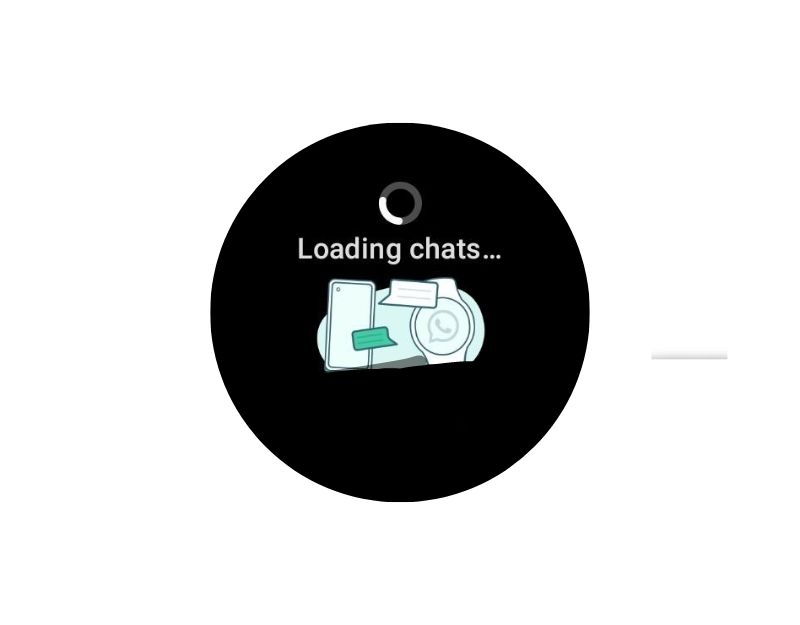
Как использовать WhatsApp на WearOS: все, что вы можете сделать
В версии Whatsapp для watchOS отсутствуют некоторые основные функции. Некоторые из них заключаются в том, что вы не можете начать чат с новым пользователем, нет кнопки сообщения, поэтому вы не можете отправить сообщение тем, с кем вы уже разговаривали. Кроме того, вы можете использовать Whatsapp для просмотра всех ваших разговоров, включая медиа, открытые разговоры и отправлять сообщения кому-либо в WhatsApp, а также просматривать профили, информацию и многое другое. Вот быстрые и простые инструкции о том, как делать основные вещи в ОС Whatsapp Wear.

Как отправлять текстовые сообщения в Whatsapp WearOS
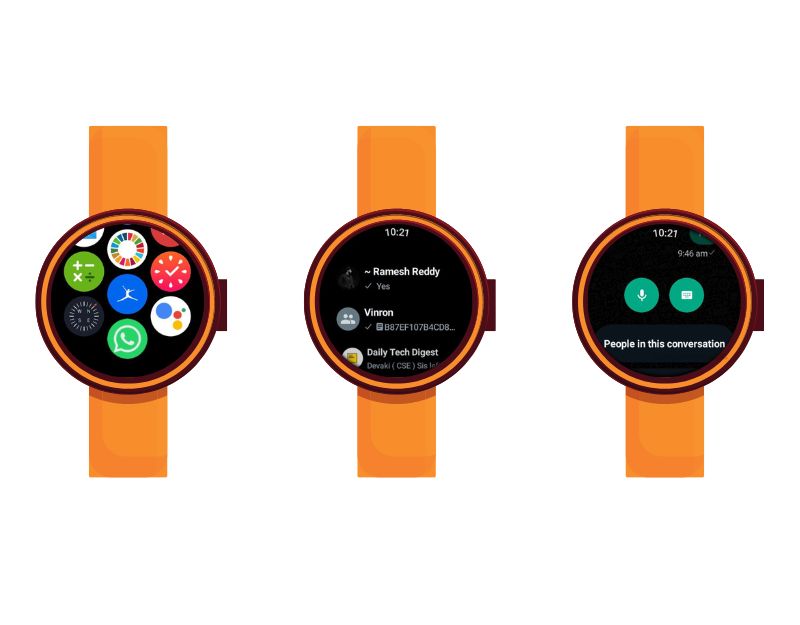
- Подключите свои умные часы к Интернету и откройте WhatsApp на своих умных часах.
- Теперь выберите чат, в который хотите отправить сообщение.
- Прокрутите вниз, щелкните значок клавиатуры, введите сообщение и нажмите « Отправить », чтобы отправить текст. Как и в Whatsapp на вашем мобильном телефоне, вы можете увидеть параметры доставки сообщения и время отправленного сообщения.
Как отправлять голосовые сообщения в Whatsapp WearOS
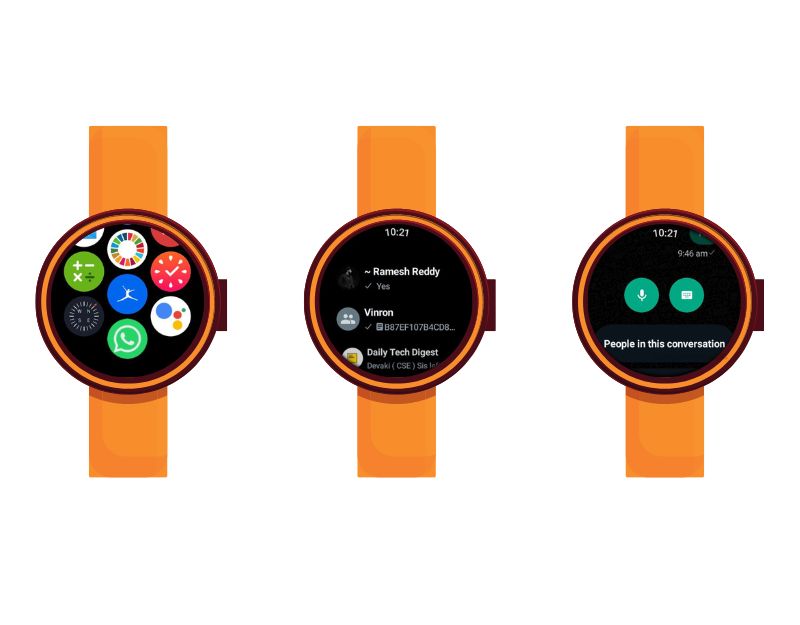
- Откройте Whatsapp на WearOS и выберите чат, с которым вы хотите вести аудиоразговор.
- Прокрутите вниз и нажмите на микрофон, чтобы отправить звуковое сообщение. Разрешите Whatsapp доступ к микрофону и предоставьте необходимые разрешения.
- Теперь коснитесь экрана, чтобы начать запись, и нажмите кнопку «Отправить», чтобы отправить голосовое сообщение.
Как посмотреть профиль и информацию о Whatsapp WeaOS
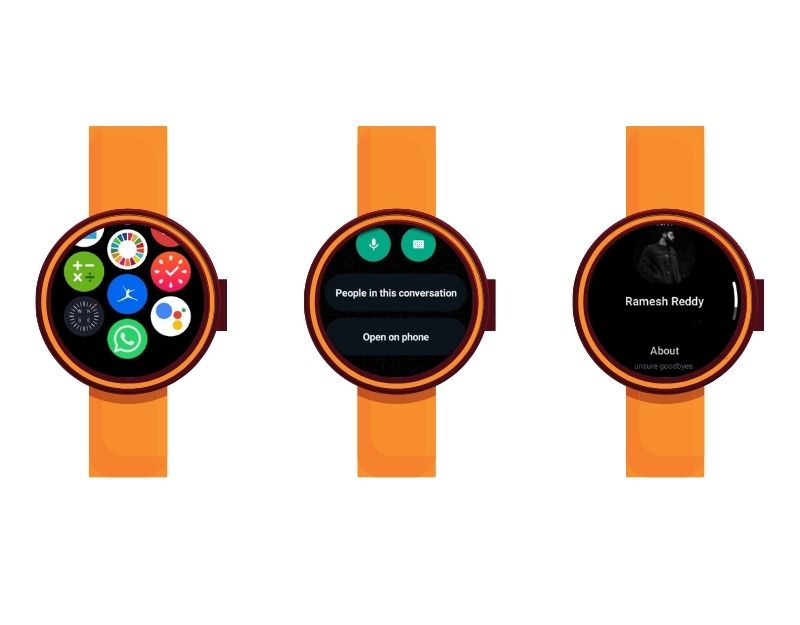
- Откройте WhatsApp на своих умных часах WearOS и выберите разговор, профиль и информацию которого вы хотите просмотреть.
- Откройте разговор, прокрутите вниз и нажмите «Люди в этом разговоре».
- Теперь вы можете видеть изображение профиля контакта и информацию. Вы не можете увеличить изображение профиля.
Как отключить звук чата в Whatsapp WearOS
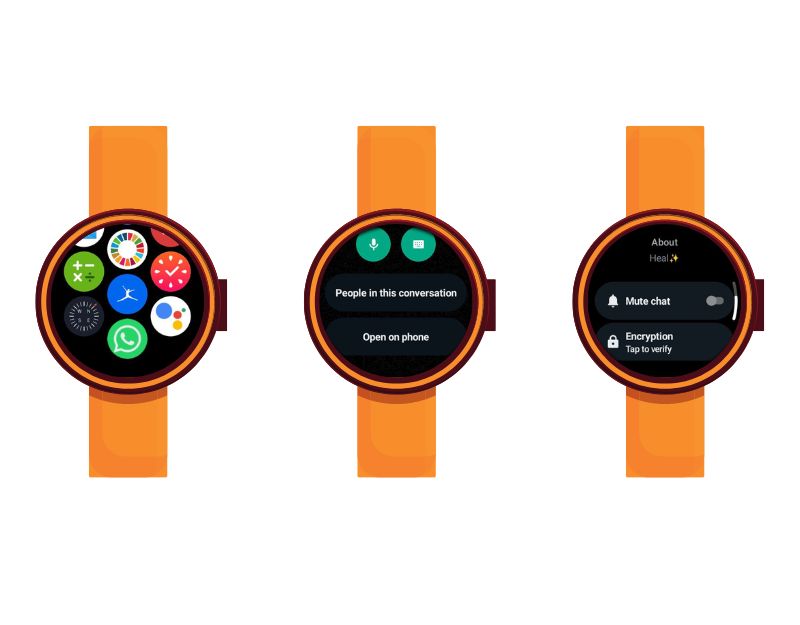
- Откройте WhatsApp на своих умных часах и нажмите на разговор, который вы хотите отключить.
- Откройте разговор, прокрутите вниз и нажмите на людей в этом разговоре.
- Прокрутите вниз и включите «Отключить звук чата», чтобы отключить разговоры.
Как выйти из WhatsApp на WeaOS
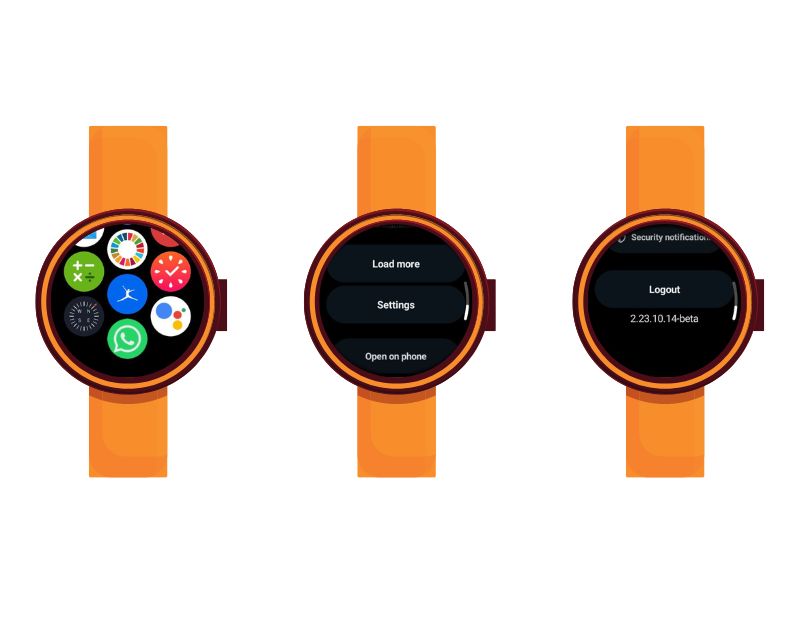
- Откройте WhatsApp на своих умных часах, прокрутите вниз и нажмите «Настройки».
- Теперь нажмите кнопку « Выйти », чтобы выйти из WhatsApp на WearOS.
WhatsApp на вашем запястье
WhatsApp — самое популярное приложение для общения по умолчанию для многих людей. Компания пытается расширить доступность WhatsApp для различных устройств, и в последней попытке она разработала отдельное приложение для WearOS. Если вы используете умные часы WearOS и хотите отправлять и получать сообщения, не открывая каждый раз телефон, вы можете установить приложение WhatsApp на свой смартфон и мгновенно просматривать и отвечать на сообщения прямо с вашего запястья.
Мы надеемся, что вы найдете это руководство полезным. Если у вас возникли проблемы с установкой WhatsApp на умные часы WearOS, не стесняйтесь оставлять комментарии ниже. Мы здесь чтобы помочь вам.
Часто задаваемые вопросы о настройке WhatsApp на смарт-часах WearOS
Могу ли я отправлять и получать сообщения прямо со своих смарт-часов?
Да, вы можете отправлять и получать сообщения прямо со своих смарт-часов. Однако на момент написания вы не сможете начать новые разговоры. В WhatsApp в будущем может появиться возможность начинать новые разговоры.
Могу ли я обмениваться смайликами, наклейками и медиафайлами через WhatsApp на своих умных часах?
На данный момент вы можете отправлять смайлики только через WhatsApp на своих умных часах. Вы не можете отправлять стикеры и медиафайлы.
Могу ли я управлять настройками WhatsApp на своем смартфоне с помощью смарт-часов?
Нет, вы не можете управлять настройками WhatsApp на своем смартфоне со своих смарт-часов. На данный момент вы можете отключить WhatsApp и выйти из него только на своих умных часах.